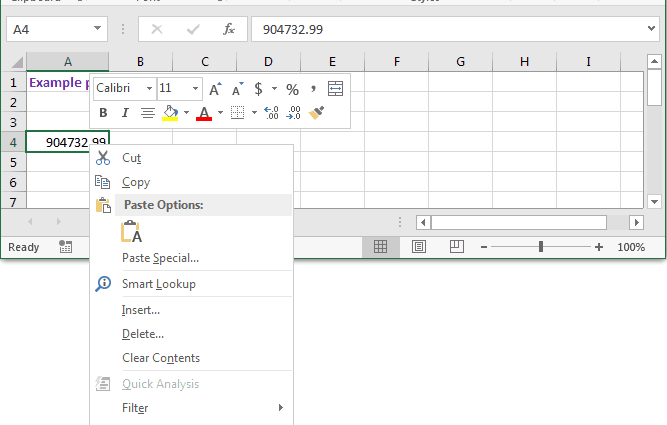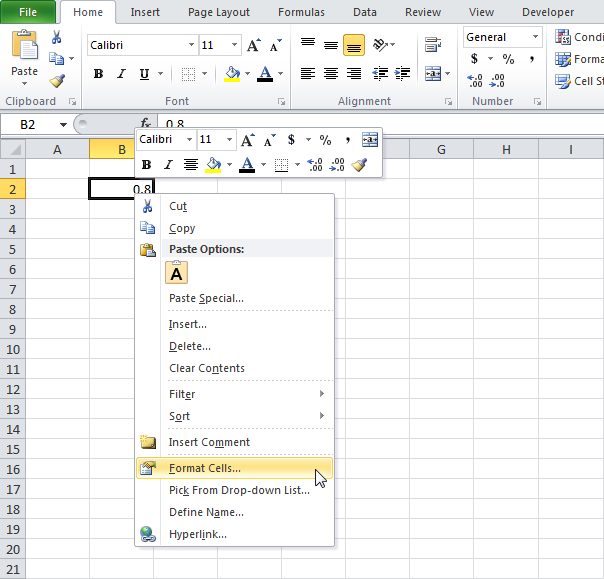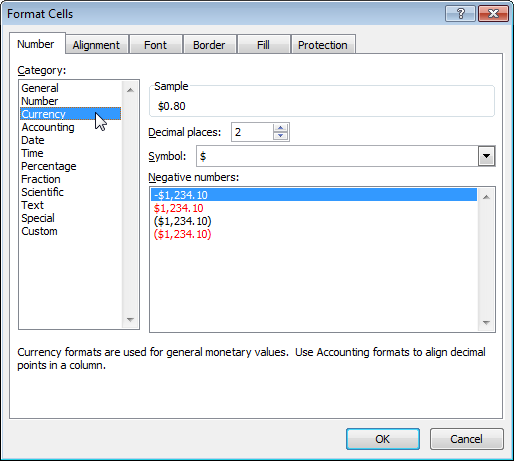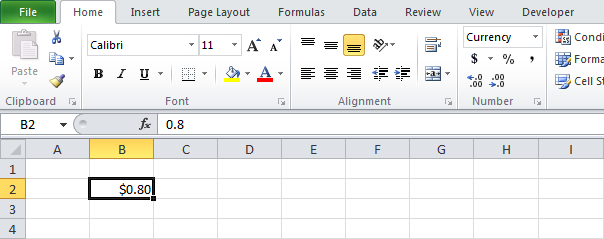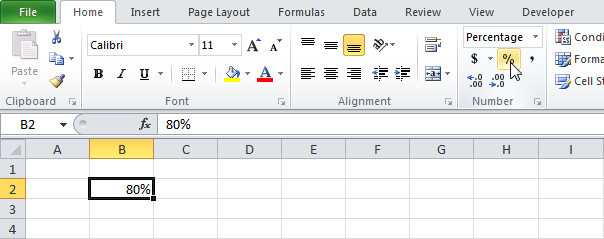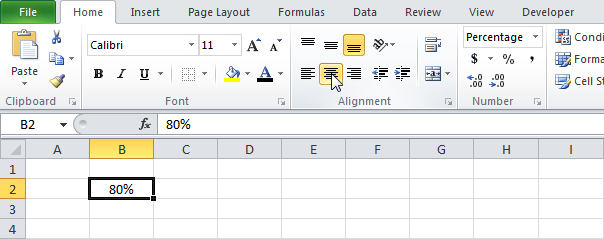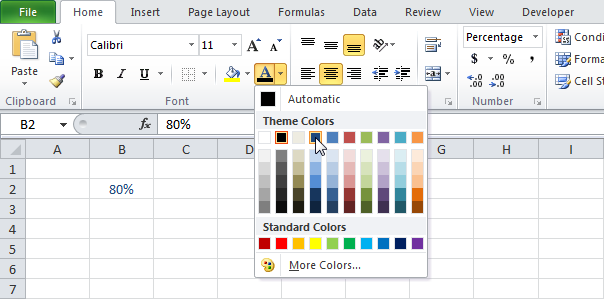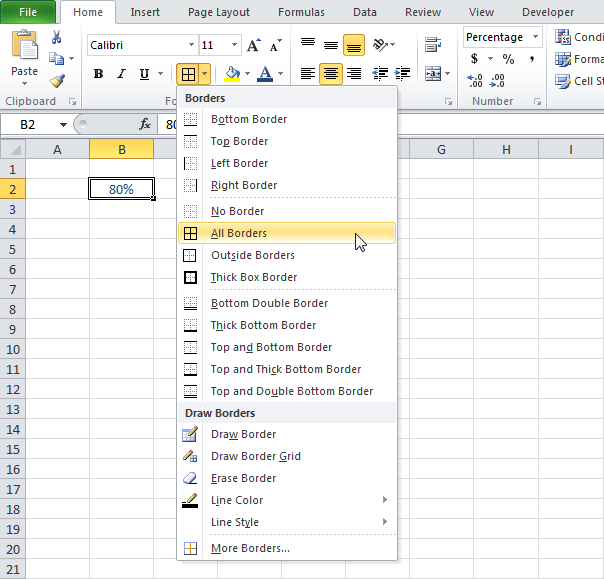Durch das Formatieren von Zellen in Excel ändern wir das Aussehen einer Zahl, ohne den Wert selbst zu ändern. Sie können sowohl ein Zahlenformat (0.8, 0.80 $, 80 % usw.) als auch beliebige andere Formatierungen (Ausrichtung, Schriftart, Rahmen usw.) anwenden.
- Geben Sie den Wert 0,8 in die Zelle ein V2.
Standardmäßig verwendet Excel das Format Allgemeines (anstelle eines speziellen Zahlenformats). Verwenden Sie das Dialogfeld, um die Zahlenformatierung anzuwenden Format Cells (Zellformat).
- Markieren Sie eine Zelle V2.
- Klicken Sie mit der rechten Maustaste darauf und wählen Sie Format Cells (Zellen formatieren) oder klicken Sie auf Strg + 1.

Ein gleichnamiges Dialogfeld wird angezeigt.
- Wählen Sie beispielsweise auf der Registerkarte aus Nummer (Zahlenformat Währung (Geld).

Hinweis: Im Sample (Beispiel) Excel zeigt, wie der formatierte Wert aussehen wird (Vorschau).
- Öffentlichkeitsarbeit/Presse OK.

Zelle V2 enthält noch die Zahl 0,8. Wir haben nur das Aussehen dieser Nummer geändert, nicht den Wert selbst.
Die am häufigsten verwendeten Formatierungsbefehle sind auf der Registerkarte verfügbar Startseite (Heim):
- Klicken Sie auf das Prozentsymbol auf der Registerkarte Startseite (Home) im Abschnitt Nummer (Zahl), um das Prozentformat anzuwenden.

- Richten Sie die Nummer mittig aus, indem Sie auf das entsprechende Symbol auf der Registerkarte klicken Startseite (Home) im Abschnitt Ausrichtung (Ausrichtung).

- Ändern Sie die Schriftfarbe auf einer Registerkarte Startseite (Home) im Abschnitt Schriftart (Schriftart).

- Fügen Sie der Registerkarte Rahmen hinzu Startseite (Home) im selben Abschnitt.